Kogemata kustutatud SMS-ide taastamine pole nii keeruline, kui võib tunduda. Selleks on välja töötatud palju programme ja rakendusi, millest tuleb aru saada.
Kustutatud üksuste kaust
Juhtub, et sõnumeid saab taastada ilma kolmandate osapoolte programme ja utiliite kasutamata. Kui teie telefonis on kaust Kustutatud üksused või prügikast, siis ei pea te kaua vaeva nägema, kuidas Androidis kustutatud SMS-e taastada (Samsung või Sony panevad need kaustad üsna sageli oma telefonidesse). Samuti saate ühendada nutitelefoni arvutiga ja otsida varukausta.
Kahjuks juhtub sellist õnne harva. Enamasti võtab andmete taastamise protsess siiski veidi aega. Õnneks on viise piisav alt ja vähem alt üks, kuid see peaks aitama.
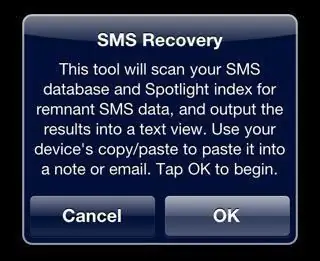
Mida on vaja taastamiseks
Te peate teadma midagi muud: SMS-i taastamine muutub peaaegu võimatuks, kui mitu tingimust ei ole täidetud:
- SMS-sõnumid tuleb salvestada SIM-kaardile, mitte seadme mällu.
- Pärast sõnumite kustutamistSIM-kaardiga telefoni ei tohiks taaskäivitada, vastasel juhul tühjeneb vahemälu, mis on taastamise ajal kasulik.
- SMS kustutati mitte nii kaua aega tagasi.
Kui need tingimused on täidetud, võite turvaliselt jätkata andmete taastamist spetsiaalsete utiliitide kaudu.
Abiks on ka spetsiaalne Sim-luger, kui sul see on (mis on aga vähetõenäoline, sest seda müüakse peamiselt välismaal). See töötab nagu mälukaartide adapterid. See näeb välja nagu tavaline mälupulk, mille pesa on sisestatud SIM-kaart. Välkmäluseade ise on arvutiga ühendatud.

Kustutatud SMS-ide taastamine Androidis Android Data Recovery abil
Kui arvate, et telefoni andmete taastamiseks peate olema jumala programmeerija, siis eksite sügav alt. Kõik, mida vajate, on Android Data Recovery utiliit, isegi kogenematu kasutaja saab sellest aru. Lisaks on programm saadaval tasuta prooviversioonis, millest piisab SMS-i taastamiseks. Meediumifailidega (fotod, muusika, videod) töötamiseks peate ostma täisversiooni.
Niisiis, esm alt peate programmi ametlikult veebisaidilt alla laadima ja oma arvutisse installima.
Enne telefonis ("Android") kustutatud SMS-ide taastamist ühendage nutitelefon USB-kaabli abil arvutiga. Android-seadme seadetes peab USB-silumine olema lubatud (pane telefon massmälurežiimi).
Kui ühendate telefoni arvutiga,esimese kuval võib kuvada aken, mis küsib luba silumiseks. Muidugi lubage seda, muidu sünkroonimist ei toimu.
Käivitage arvutis Android Data Recovery utiliit ja veenduge, et programm näeks teie telefoni. Valige failitüübid, mida soovite taastada, ja klõpsake nuppu Edasi. Järgmises aknas märkige üks kahest valikust: "otsi ainult kustutatud faile" või "kuva kõik failid seadmes" ja klõpsake uuesti "Edasi".
Sõltuv alt teie Androidi versioonist võib telefoni ekraanile ilmuda uuesti aken, mis küsib seekord kinnitust utiliidi juurdepääsu kohta seadme süsteemile.
Protsess algab ja peate vaid ootama. Kui skannimine on lõppenud, saate valida, millised failid taastada.
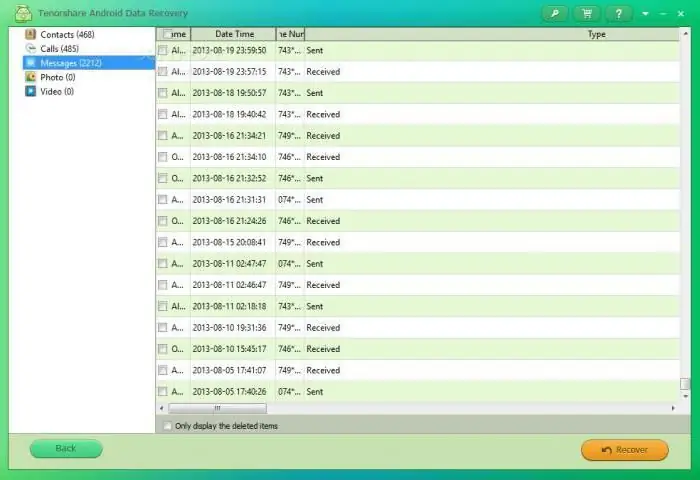
Muud utiliidid SMS-ide taastamiseks
Muidugi pole Android Data Recovery ainus omataoline programm ja alternatiive on üsna palju. Kõik need on liidese ja võimaluste poolest väga sarnased, erinedes peamiselt levitamise poolest (teisisõnu, mõned on tasuta, teised mitte). Siin on üks neist.
PC INSPECTOR File Recovery on Androidi andmete taastamise täiesti tasuta alternatiiv. Ideaalne utiliit arvutis või mobiilseadmes olevate meediumifailide taastamiseks, kui te ei soovi raha kulutada. Siiski on probleeme sellega, kuidas täpselt Androidis kustutatud SMS-i taastada: programm ei tunne sageli Sony ja Samsungi ära. Põhimõtteliselt võib probleeme tekkida mis tahes nutitelefonidegatootjad, seega proovige esm alt Androidi andmete taastamist.
Kas ma saan Androidis kustutatud SMS-i rakenduste kaudu taastada?
Oletame, et teil pole läheduses arvutit ja teil on kiiresti vaja taastada hiljuti kustutatud SMS-sõnum. Sellises olukorras saab teid aidata rakendus SMS Backup & Restore. Rakendus on täiesti tasuta, see installitakse Play turu kaudu.
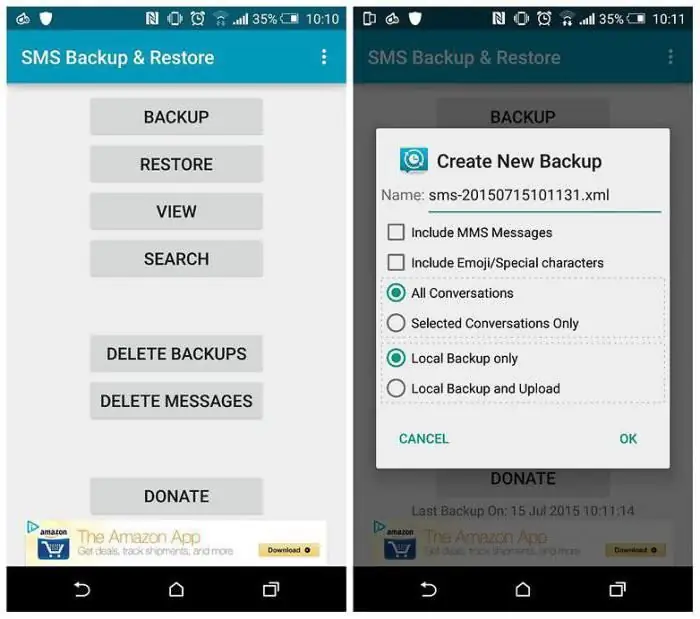
Siiski on üks väga ebameeldiv nüanss: SMS-i taastamiseks vajab rakendus andmete varukoopiaid. Muidu ei tööta midagi.
Seetõttu ei ole SMS Backupi installimine ennetamiseks üleliigne, kes teab, millal kustutate kogemata väga olulise sõnumi. Kui teete regulaarselt varundamist, mida on lihtne teha rakenduse enda kaudu, olete kõigeks valmis.
Kuidas oma andmeid kaitsta
Kuna me räägime ennetamisest, poleks üleliigne teile andmete varundamisest lähem alt rääkida.
Et te ei peaks tulevikus pead murdma, kuidas kustutatud SMS-e Androidis taastada, hoolitsege nn varundamise eest eelnev alt. Selle jaoks on palju rakendusi, näiteks Titanium Backup.
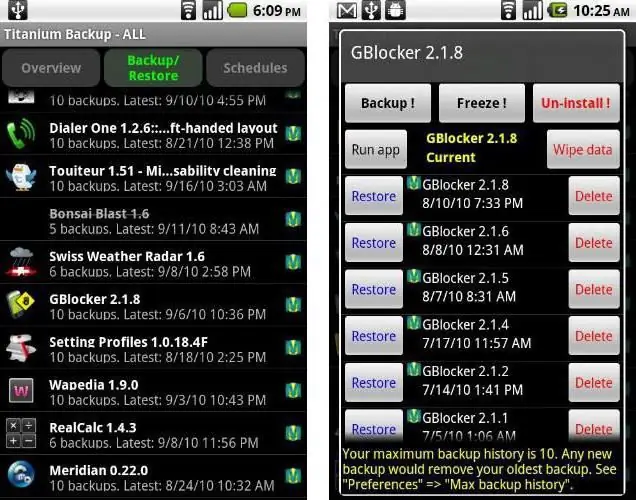
See rakendus mitte ainult ei varunda teie SMS-sõnumeid, fotosid, muusikat jne, vaid salvestab isegi kõigi rakenduste seaded. Oletame, et teil ei õnnestunud püsivara värskendada ja kogu teave kustutati. TänuTitanium Backup ei pea kõike nullist installima - saate kõik tagasi vaid paari minutiga.
Titanium Backup võimaldab teil varundada ühte või mitut konkreetset rakendust või kõiki faile ja sätteid korraga. Esimese varukoopia loomiseks minge vahekaardile "Varukoopiad". Seejärel avage menüü Batch Actions ja valige, kas soovite varundada rakendused või säilitada kõik andmed. Alustage protsessi. Varukoopiad salvestatakse mälukaardile.
Rakendused, millest kavatsete regulaarselt varukoopiaid teha, saate märgistada spetsiaalsete siltidega läbi "Peamenüü - Filtrid - Loo silt". Ärge unustage seadistada ka automaatseid ajastatud varukoopiaid.
Rakenduse kasutamiseks vajate juurõigusi.






